Gładzik w laptopach Macbook to prawdziwy fenomen. Znalezienie równie funkcjonalnego gładzika w komputerach PC może być trudne, jednak Apple oferuje również doskonałą mysz, z której korzysta wiele osób, nawet posiadając Macbooka. Macbooki nie są ograniczone do współpracy wyłącznie z myszą od Apple; można używać dowolnego modelu myszy, jeśli preferujesz innego producenta. Zazwyczaj po podłączeniu myszy do Macbooka gładzik pozostaje aktywny, ale w razie potrzeby można go wyłączyć.
Dezaktywacja gładzika podczas używania myszy
Opcja ta nie jest dostępna w ustawieniach Mysz czy Gładzik. Aby ją znaleźć, należy przejść do sekcji dostępności w Preferencjach systemowych.
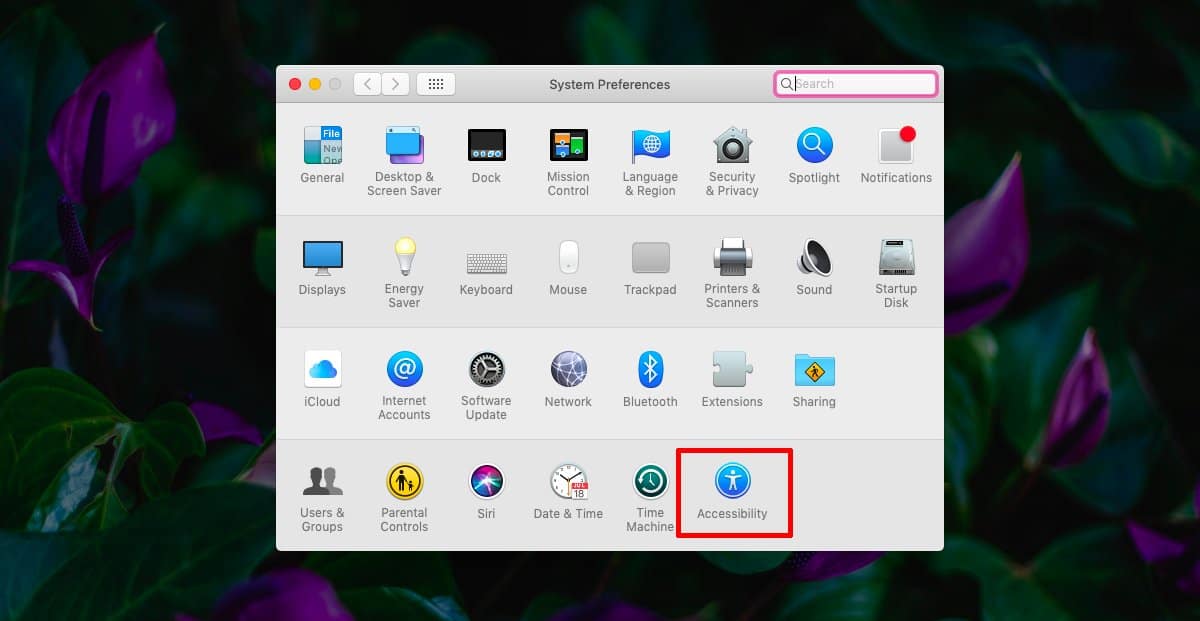
W menu Dostępność należy przewinąć lewą kolumnę i znaleźć opcję Mysz i gładzik. Po jej wybraniu po prawej stronie będzie dostępna funkcja „Ignoruj wbudowany gładzik, gdy podłączona jest mysz lub zewnętrzny gładzik”. Aktywuj tę opcję, a w momencie podłączenia myszy lub zewnętrznego gładzika, wbudowany gładzik w Macbooku przestanie działać.
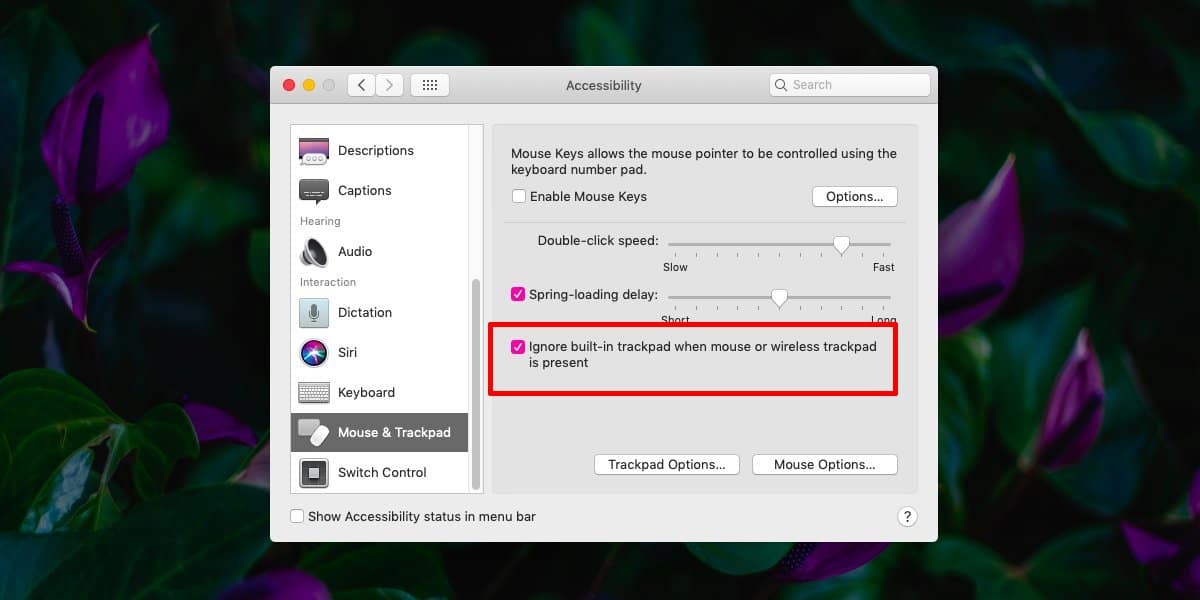
Funkcja ta działa zarówno z myszami bezprzewodowymi, jak i tymi, które wymagają podłączenia przez port USB. Mimo że takie urządzenia są często stosowane w systemach Windows, można je również z powodzeniem używać z Macbookiem.
Po odłączeniu myszy – niezależnie od tego, czy zostało to zrobione przez usunięcie klucza sprzętowego, czy poprzez rozłączenie – gładzik automatycznie powróci do działania. To ustawienie, chociaż stworzone z myślą o ułatwieniu dostępu, jest również pomocne dla osób, które często przypadkowo aktywują gładzik, gdy nie mają zamiaru go używać.
Klawiatura
Warto dodać, że to ustawienie nie dotyczy klawiatury i nie ma analogicznej opcji dla zewnętrznych klawiatur w Macbookach. Możesz podłączyć klawiaturę Apple, ale klawiatura wbudowana w laptopa nadal będzie aktywna.
Jeśli szukasz podobnej funkcji, warto wypróbować aplikację Karabiner. Choć może wydawać się skomplikowana, oferuje wiele funkcji. Poświęcając chwilę na zapoznanie się z dokumentacją, możesz dowiedzieć się, jak wyłączyć wewnętrzną klawiaturę, gdy zewnętrzna jest podłączona do twojego Macbooka. Wystarczy, że podłączysz preferowaną klawiaturę, uruchomisz aplikację i przejdziesz do zakładki Urządzenia, gdzie wybierzesz klawiaturę, którą chcesz dezaktywować, gdy inna jest podłączona.
Warto dodać, że w systemie Windows 10 istnieje podobna funkcja.
newsblog.pl
Maciej – redaktor, pasjonat technologii i samozwańczy pogromca błędów w systemie Windows. Zna Linuxa lepiej niż własną lodówkę, a kawa to jego główne źródło zasilania. Pisze, testuje, naprawia – i czasem nawet wyłącza i włącza ponownie. W wolnych chwilach udaje, że odpoczywa, ale i tak kończy z laptopem na kolanach.